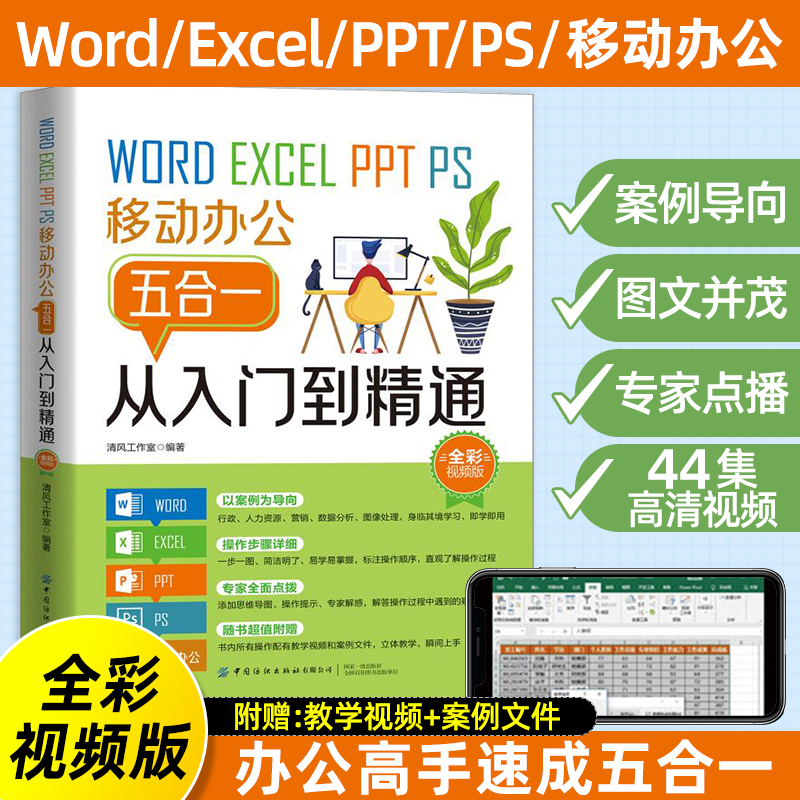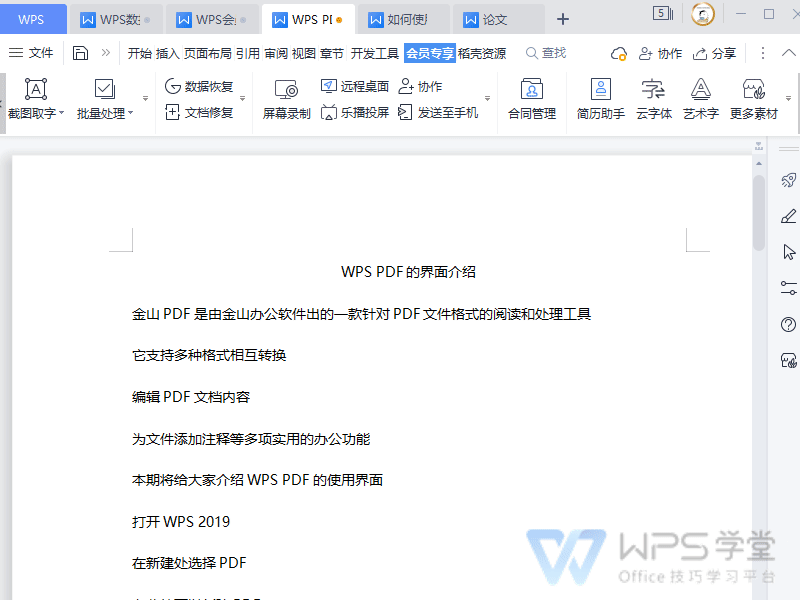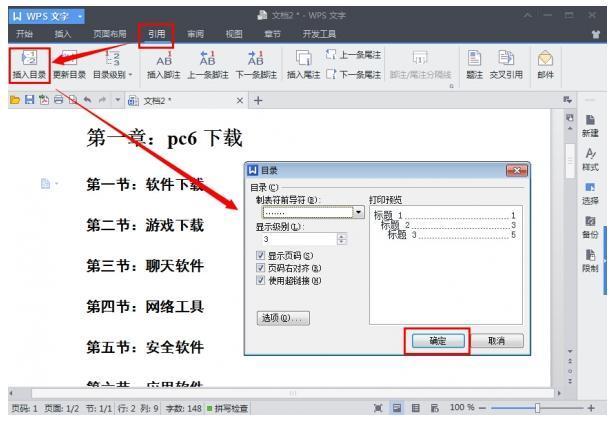在WPS文字处理中,想让文档布局更专业、信息呈现更清晰,分栏是必不可少的排版技巧。要实现WPS分栏,最快捷的方法是:首先选中您想分栏的文本,然后转到顶部菜单栏的“页面布局”选项卡,点击功能区中的“分栏”按钮,在下拉菜单中选择您需要的栏数,如“两栏”或“三栏”即可。如果需要更复杂的设置,例如调整栏宽或添加分隔线,可以选择“更多分栏”进行详细自定义。
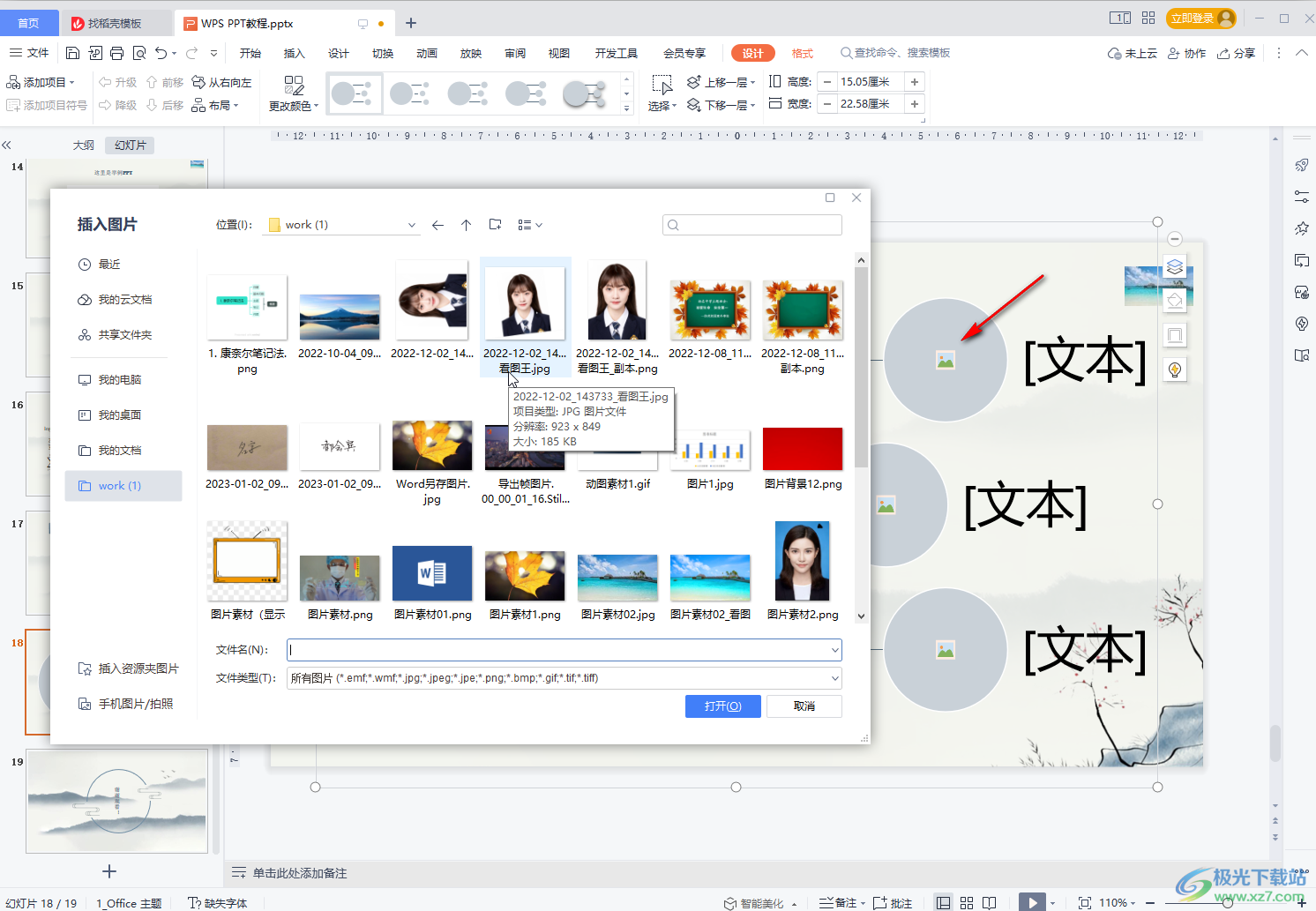
- 什么是WPS分栏及其应用场景?
- 如何在WPS中快速创建标准分栏?
- WPS分栏高级设置:自定义您的文档布局
- 如何仅对部分文字或段落进行分栏?
- WPS分栏符的使用技巧:精准控制内容分布
- 怎样在WPS中取消或删除分栏设置?
- WPS分栏常见问题解答 (FAQ)
- 提升文档专业度的WPS排版技巧
什么是WPS分栏及其应用场景?
WPS分栏是一种页面排版功能,它能将一整页的文字内容分割成两个或多个垂直的栏目,类似于报纸和杂志的布局。这种排版方式不仅能有效利用页面空间,还能提升文档的可读性和专业美感。通过将长段落拆分成短小的栏目,读者的视线可以更轻松地移动,从而更快地获取信息,避免视觉疲劳。
分栏功能在多种文档类型中都有广泛应用。例如,在制作公司宣传册、产品说明书、学术论文或新闻通讯稿时,使用分栏可以让版面看起来更加紧凑和有条理。它尤其适合处理包含大量文本的文档,通过创造视觉上的区隔,使复杂的页面结构变得清晰明了。
如何在WPS中快速创建标准分栏?
对于大多数常规排版需求,WPS提供了非常便捷的一键分栏功能。您无需进行复杂的设置,只需几步即可完成。这种方法非常适合快速将整篇文档或特定章节分割成等宽的栏目。
具体操作步骤如下:
- 打开文档:在 WPS Office 中打开您需要处理的Word文档。
- 定位到功能区:点击顶部菜单栏中的 “页面布局” 选项卡。
- 选择分栏:在“页面设置”功能组中,找到并点击 “分栏” 图标。
- 应用预设:在弹出的下拉菜单中,WPS提供了一些常用的预设选项,如 “一栏”、“两栏”、“三栏”、“偏左” 和 “偏右”。根据您的需求直接点击相应的选项,文档内容将立即按照所选样式重新排列。
例如,点击“两栏”,整个文档就会被均匀地分为左右两栏。这是实现基础WPS分栏最直接的方式。
WPS分栏高级设置:自定义您的文档布局
当预设的分栏选项无法满足您精细的排版要求时,WPS强大的自定义功能就派上用场了。通过进入“更多分栏”对话框,您可以对栏数、栏宽、间距以及分隔线等进行全面控制,从而打造出真正个性化的文档布局。
如何设置任意数量的栏目?
如果您的设计需要超过三栏,比如四栏或五栏,可以通过以下方式实现:
- 在 “页面布局” 选项卡下,点击 “分栏”,然后选择菜单底部的 “更多分栏…”。
- 在弹出的“分栏”对话框中,您会看到一个名为 “栏数” 的输入框。在这里,您可以直接输入所需的数字,例如输入“4”,即可创建四栏布局。
怎样调整栏宽和间距?
默认情况下,WPS会创建等宽的栏目。如果您想精确控制每一栏的宽度和它们之间的距离,可以在“分栏”对话框中进行设置。取消勾选 “栏宽相等” 复选框(如果已勾选),随后下方的宽度和间距设置区域将变为可编辑状态。您可以为每一栏单独设定宽度(宽度)和其右侧的空白距离(间距)。
如何在分栏之间添加分隔线?
为了在视觉上更好地区分各个栏目,添加一条垂直的分隔线是一个很好的选择。这个操作同样在“分栏”对话框中完成。只需勾选 “分隔线” 复选框,WPS就会自动在各个栏目之间添加一条细长的直线。这条线的样式和颜色无法直接在此处修改,它会跟随文档的默认格式。
如何创建宽度不等的栏目?
创建宽度不等的栏目,例如左侧窄栏用于放置标题或注释,右侧宽栏用于放置正文,能让版面更具设计感。除了使用预设的“偏左”或“偏右”选项外,您还可以通过以下步骤手动创建:
- 进入 “更多分栏…” 对话框。
- 取消勾选 “栏宽相等”。
- 在下方的预览区,您可以手动为第1栏、第2栏等分别设置不同的“宽度”和“间距”值。WPS会自动计算并调整,确保所有栏目和间距的总宽度与页面宽度匹配。
以下是不同设置的对比:
| 设置项 | 描述 | 应用场景 |
|---|---|---|
| 栏宽相等 | 所有栏目宽度统一,间距也统一。 | 标准的新闻稿、论文、说明书。 |
| 分隔线 | 在栏目之间添加一条垂直的直线。 | 增加视觉分割,使布局更清晰。 |
| 自定义宽度 | 手动为每个栏目设置不同的宽度。 | 设计感强的宣传册、杂志页面。 |
如何仅对部分文字或段落进行分栏?
有时,您并不希望整个文档都进行分栏,而只想对特定的段落或章节应用该格式。例如,在一篇报告中,您可能希望引言部分保持单栏,而正文部分采用两栏。WPS完全支持这种局部应用的需求。
操作方法非常简单:
- 选中内容:在应用分栏之前,先用鼠标拖动,精确选中您希望分栏的文字或段落。
- 应用分栏:接着,按照常规步骤进入 “页面布局” > “分栏”,然后选择一个预设样式或进入“更多分栏”进行自定义。
- 确认应用范围:在“更多分栏”对话框的右下角,有一个 “应用于” 的下拉菜单。当您提前选中了文本时,这里的选项会自动变为 “所选文字”。确认后,只有您选中的部分会变成多栏布局,而文档的其余部分将保持不变。WPS会自动在所选区域前后插入分节符来隔离格式。
WPS分栏符的使用技巧:精准控制内容分布
当您创建分栏后,WPS会自动将内容从一栏的底部“流”到下一栏的顶部。但有时您可能需要手动控制某一栏的结束位置,强制让后续内容从下一栏的顶端开始。这时,就需要使用“分栏符”。
例如,您希望第一栏只显示到某个小标题结束,而这个小标题后面的内容必须从第二栏的开头显示。操作步骤如下:
- 将鼠标光标定位在您希望结束当前栏的位置(即小标题的末尾)。
- 转到 “页面布局” 选项卡。
- 在“页面设置”组中,点击 “分隔符” 按钮。
- 在弹出的菜单中,选择 “分栏符”。
插入分栏符后,光标后的所有内容将立即跳转到下一栏的顶部开始,让您对内容的分布拥有像素级的控制力。
怎样在WPS中取消或删除分栏设置?
如果您想恢复单栏布局,或者不再需要分栏效果,取消分栏设置同样轻而易举。根据您分栏的范围,操作略有不同。
对于整篇文档或整个节的分栏:
- 将光标置于已分栏的区域内。
- 再次前往 “页面布局” > “分栏”。
- 在下拉菜单中,选择最顶部的 “一栏” 选项。
这会将光标所在节的布局恢复为标准的单栏格式。
对于仅对部分文字应用的分栏:
如果您是选中部分文字进行的分栏,WPS会自动添加分节符。要完全移除格式,最好是选中该区域,然后重复上述步骤选择“一栏”。如果格式出现混乱,可以尝试显示编辑标记(点击“开始”选项卡下的段落标记符号¶),找到并删除WPS自动插入的分节符,然后重新设置格式。
WPS分栏常见问题解答 (FAQ)
在使用分栏功能时,用户可能会遇到一些疑问。这里我们整理了几个最常见的问题并提供解答。
为什么“分栏”按钮是灰色的,无法点击?
如果发现“分栏”按钮呈灰色不可用状态,通常是由以下几种原因造成的:
- 文档处于特殊视图:请检查您是否处于“Web版式视图”或“大纲视图”。分栏功能仅在 “页面视图” 下可用。请切换到页面视图再尝试。
- 光标在特殊对象中:如果您的光标正位于页眉、页脚、文本框、艺术字或表格单元格内部,分栏功能可能会被禁用。请将光标移动到文档正文区域。
- 文档被保护:如果文档设置了限制编辑的保护,某些格式化功能(包括分栏)可能会被锁定。需要先取消文档保护。
如何让分栏后的内容高度保持平衡?
在分栏页面的末尾,有时会出现最后一栏内容很短,而前面几栏是满的,看起来不美观。要让所有栏目的内容高度大致相等,可以插入一个“连续分节符”:
- 将光标定位在分栏文本的末尾。
- 转到 “页面布局” > “分隔符”。
- 选择 “连续分节符”。
插入后,WPS会自动重新计算和分配文本,使该节内所有栏的高度尽可能保持一致,达到视觉上的平衡。
可以在表格内部进行分栏吗?
不可以直接在单个表格单元格内应用WPS的“分栏”功能。分栏是作用于页面或文本流的布局工具。如果您想在表格的某个单元格中实现类似分栏的效果,可以考虑替代方案:例如,在该单元格内插入一个新的无框线表格,通过这个内嵌表格的多个列来模拟分栏布局。
提升文档专业度的WPS排版技巧
掌握WPS分栏功能只是专业文档排版的开始。为了让您的文档脱颖而出,还可以结合使用其他功能。例如,为分栏后的文章设置“首字下沉”,可以增添杂志般的设计感。同时,合理运用标题样式、行间距和段间距,能让多栏布局的文本更易于阅读。
无论您是学生、教师还是职场人士,高效的文档处理能力都至关重要。WPS Office for Mac 提供了强大的文字处理功能和与Microsoft Office无缝兼容的体验,让您在Mac设备上也能轻松完成各种复杂的排版任务。其直观的界面和丰富的功能,将帮助您将想法清晰、美观地呈现出来,有效提升工作与学习效率。